Wondershare Filmora 7.8.9
Існує безліч різних відеоредакторів, і кожен з них має щось індивідуальне, унікальне, що відрізняє його серед інших програм. Wondershare Filmora є що запропонувати користувачам. Присутня не тільки набір необхідних інструментів, а й додаткові функції. Давайте розберемо цей софт докладніше.
зміст
Створення нового проекту
У вікні привітання користувач може створити новий проект або відкрити останню роботу. Присутній вибір співвідношення сторін екрану, від нього залежить розмір інтерфейсу і кінцевого відео. Крім цього є два режими роботи. Один пропонує тільки необхідний набір інструментів, а розширений надасть додаткові.
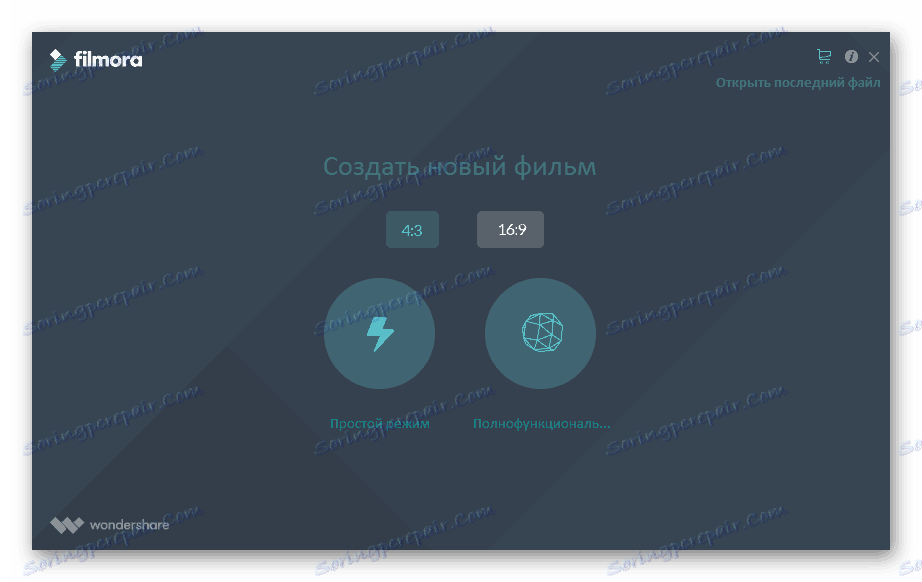
Робота з таймлайн
Таймлайн реалізований стандартно, кожен мультимедійний розташовується в своєму рядку, вони відзначені значками. Більше рядків додається через відведений меню. Інструментами справа вгорі редагується розмір рядків, і їх розташування. На слабких комп'ютерах не варто створювати багато рядків, так як через це програма працює нестабільно.
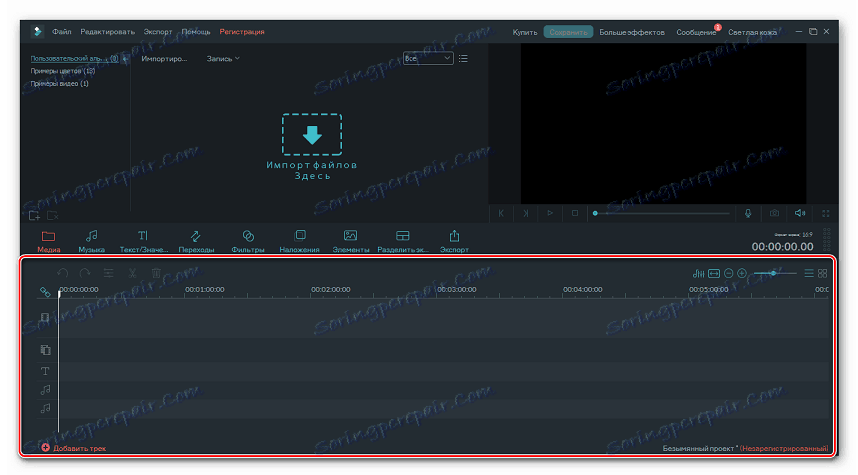
Вбудовані мультимедійні дані і ефекти
У Wondershare Filmorа присутній набір переходів, ефектів тексту, музика, фільтри і різні елементи. За умовчанням вони не встановлені, однак доступні до скачування безкоштовно прямо в програмі. Зліва знаходиться кілька рядків з тематичної сортуванням кожного ефекту. Експортовані файли з комп'ютера зберігаються в цьому вікні.
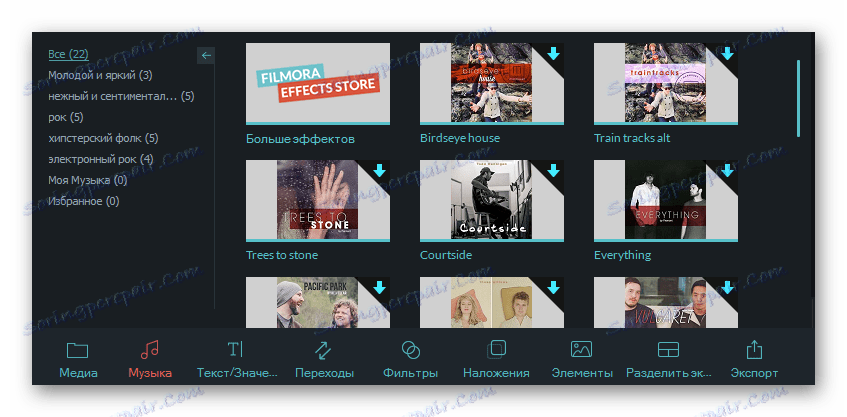
Програвач і режим попереднього перегляду
Попередній здійснюється через встановлений програвач. На ньому є мінімальний набір необхідних перемикачів і кнопок. Доступно створення скріншота і повноекранний перегляд, в якому дозвіл відео буде точно таким же, яким воно є в оригіналі.
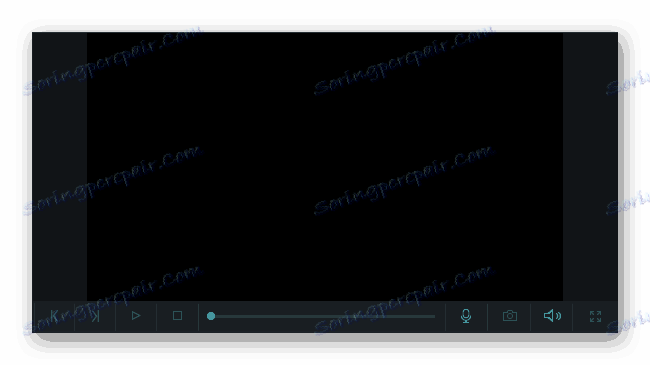
Налаштування відео та аудіо
Крім додавання ефектів і фільтрів присутні стандартні функції редагування відео. Тут знаходиться зміна яскравості, контрастності, установка відтінку, також є прискорення або уповільнення картинки і її поворот в будь-яку сторону.
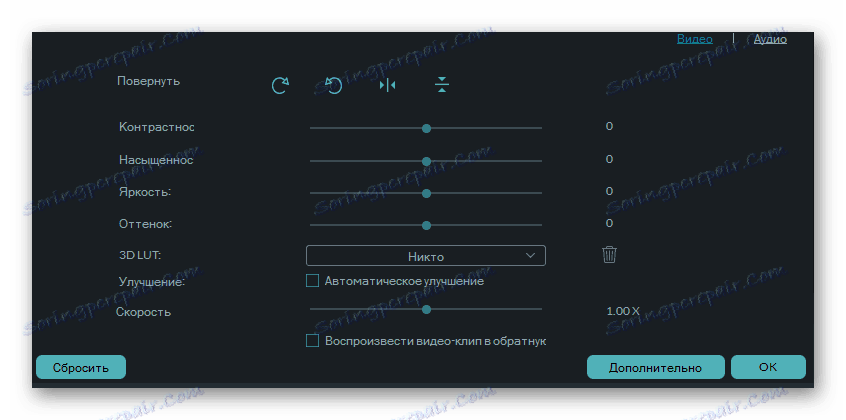
У аудиодорожки теж є трохи налаштувань - зміна гучності, інтервал, еквалайзер, зниження шуму, поява і затухання. Кнопка «Скинути» повертає всі повзунки до вихідного положення.
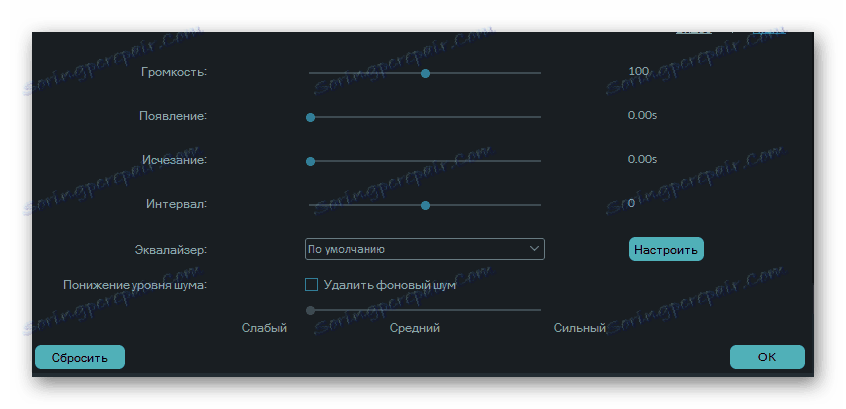
збереження проекту
Зберігається готове відео досить просто, але необхідно зробити кілька дій. Розробники зробили цей процес досить зручним, створивши настройки для кожного пристрою. Просто виберіть його зі списку, а оптимальні параметри встановляться автоматично.
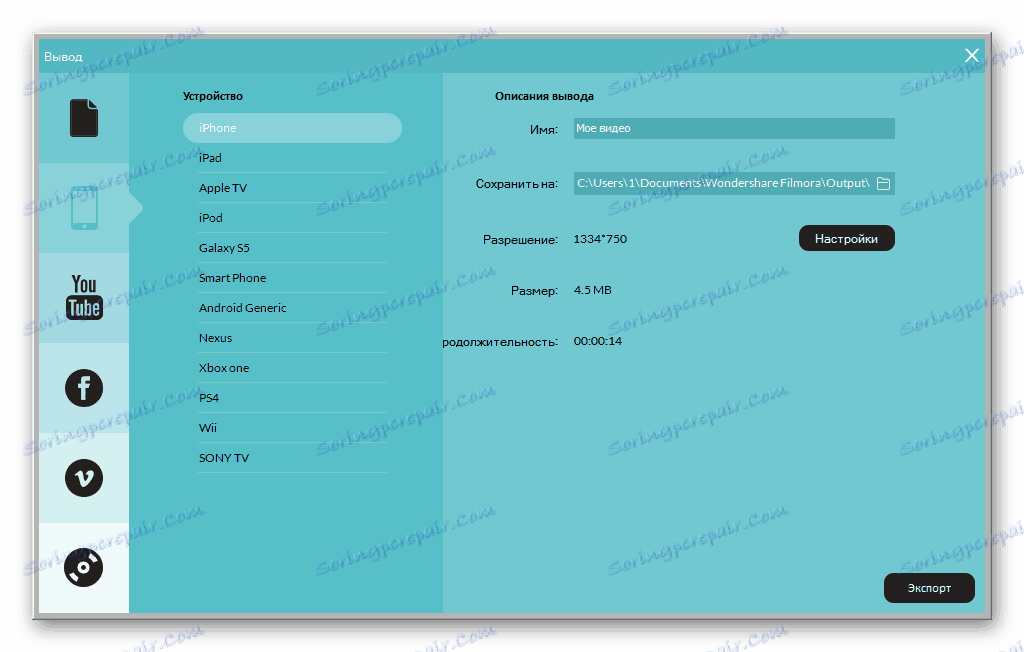
Крім цього користувач сам може налаштувати параметри відео в окремому вікні. Від вибору якості і дозволу буде залежати розмір кінцевого файлу і витрачений час на обробку та збереження. Щоб скинути настройки, необхідно натиснути «За замовчуванням».
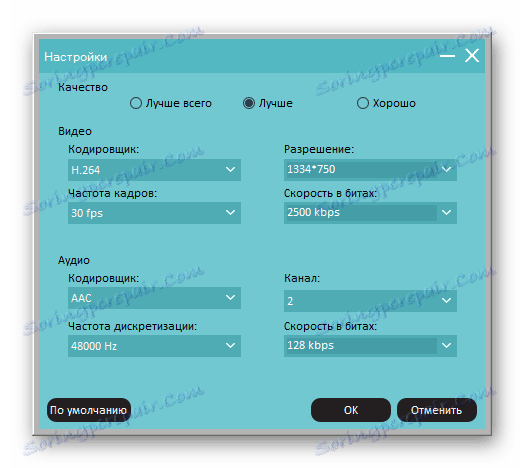
Крім моментальної публікації проекту в Ютуб або Фейсбук присутня можливість запису на DVD. Користувачеві потрібно налаштувати параметри екрану, стандарт ТВ і встановити якість відео. Після натискання на кнопку «Експорт» розпочнеться обробка і запис на диск.
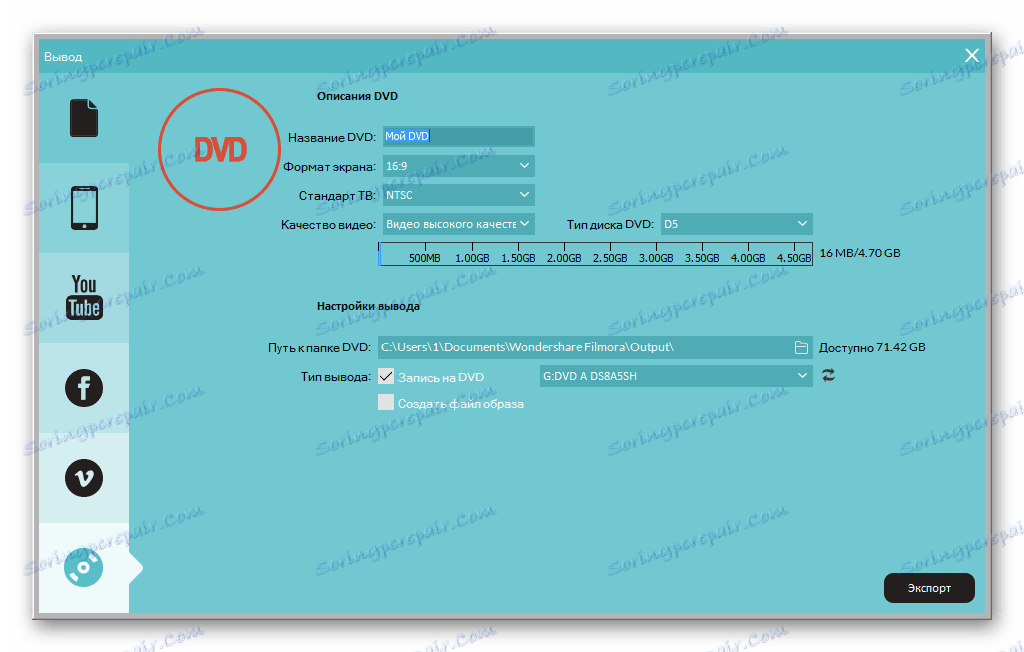
переваги
- Присутній російську мову;
- Простий і зрозумілий інтерфейс;
- Велика кількість ефектів і фільтрів;
- Гнучка настройка збереження проекту;
- Кілька режимів роботи.
недоліки
- Програма поширюється платно;
- Немає деяких необхідних інструментів.
На цьому огляд Wondershare Filmora добігає кінця. Програма зроблена якісно і цілком підійде для аматорського редагування відео. Відмінно себе показує, коли потрібно швидко додати деякі ефекти або накласти музику. Більш вимогливим користувачам рекомендуємо звернути увагу на інший подібний софт.